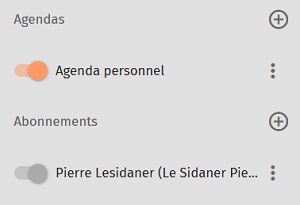Partager un agenda consiste à donner certains droits à un (ou plusieurs) de vos collègues.
Définition des droits
Tout d'abord, il faut que vous donniez des droits d'accès à votre collègue. Pour cela sélectionner la partie "Agenda" en haut à gauche (si ce n'est déjà fait)
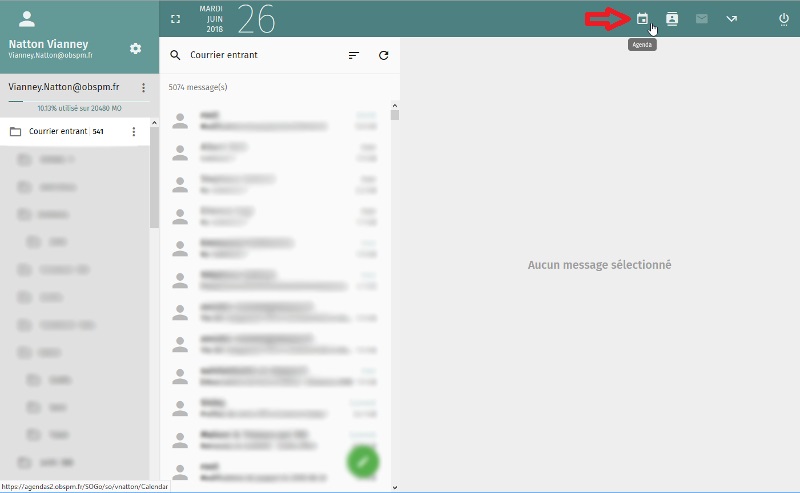
puis sélectionnez l'agenda que vous voulez partager (par défaut : Agenda Personnel) et cliquez sur le bouton droit, cliquez sur les 3 points situés à côté du nom de l'agenda.

Un encart apparaîtra et en bas de celui-ci, vous trouverez l'option "Partage..."
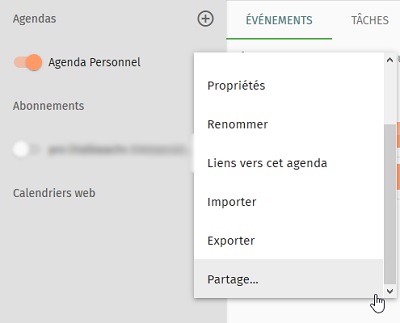
Après avoir cliqué sur "Partage...", un autre encart s'ouvrira vous permettant de saisir le nom de la personne avec qui vous souhaitez partager votre agenda. Saisissez alors le début du nom/prénom, l’auto-complétion vous proposera alors une liste de personnes. Puis sélectionnez la personne désirée.
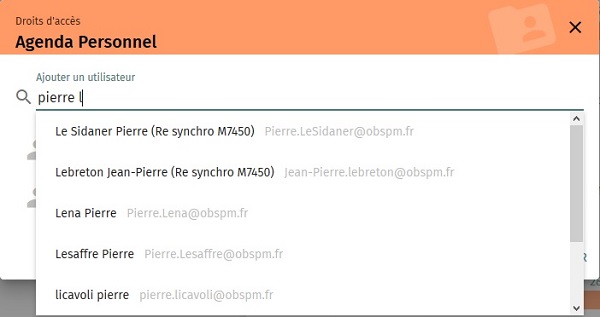
Après avoir sélectionné la personne, vous verrez apparaître les options de partage. Faites alors vos réglages sans oublié de cocher (si ça ne l'ai pas) l'option "Abonner l'utilisateur".
Comme vous pouvez le voir, vous avez trois catégories d'objets :
Public : il s'agit là des événements dits publics. En général, on donne les droits
voir tout. C'est typiquement la réunion de service, etc.Confidentiel : il s'agit des événements qui sont confidentiels. En général, on donne les droits
Voir date & heure, ce qui veut dire que vos collègues verront que vous êtes occupé, mais ne pourrons pas voir le contenu. Par exemple cela peut être un rendez-vous chez le médecin, vous voulez dire à vos collègues que vous ne serez pas là, mais sans plus d'indication.Privé : Il s'agit des événements qui sont privés et donc en général, on ne donne aucun droit.
Vous avez aussi la possibilité dans cette fenêtre de déléguer la création d'objet dans votre agenda et de suppression. À noter qu'il s'agit de deux droits différents.
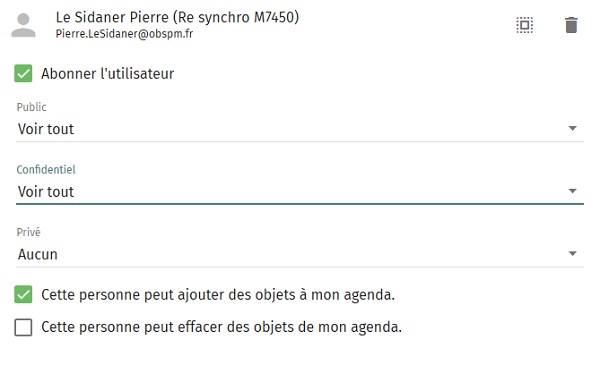
Si vous souhaitez ajout d'autres utilisateurs, vous aurez simplement à rechercher à nouveau dans le champ "Ajouter un utilisateur" et effectuer les mêmes manipulations.
N'oubliez surtout pas de cliquer sur "Enregistrer" en bas de l'encart sous peine de perdre toutes les modifications.
Une fois cela fait, vous aurez terminé l'opération de donner des droits à un collègue. Il faudra évidemment répéter l'opération pour tous les collègues avec qui vous souhaitez partager l'agenda.
Accéder à l'agenda d'un collègue
À présent, si vous voulez accéder à l'agenda d'un collègue. Celui-ci devra avant tout vous avoir donné des droits sur son agenda sinon vous ne pourrez pas vous y abonner.
Retourner ou aller sur la page agenda et cliquez sur le petit "+" à droite de "Abonnements"

Dans l'encart qui apparaît, saisissez le début du nom/prénom, l’auto-complétion vous proposera alors une liste de personne.
Cliquez sur la personne désirée pour voir apparaître la liste de ses agendas. Enfin, cliquez sur "S'abonner" à côté de l'agenda désiré.
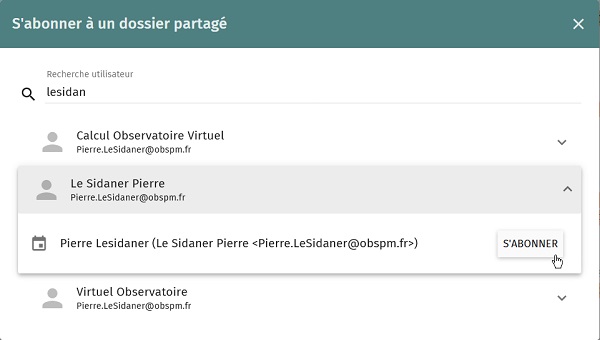
Vous aurez à présent dans la liste des agendas ceux de vos collègues. Vous pouvez leur attribuer des couleurs, les activés ou les désactiver.